

发布时间:2023-09-23 10: 00: 00
品牌型号:MacBook Pro
系统: macOS 12.6.3
软件版本:CleanMyMac
mac电脑是很多人的工作和生活伙伴,但是随着使用时间的增长,mac电脑的磁盘空间会越来越少,影响电脑的性能和稳定性。因此,定期清理磁盘空间是保持mac电脑良好运行状态的必要措施。本文将介绍mac电脑如何清理磁盘,以及mac磁盘清理后无法开机的解决方法。
一、mac电脑如何清理磁盘
mac电脑清理磁盘的方法有多种,可以根据自己的需求和喜好选择合适的方式。以下是一些常用的方法:
方法一:使用macOS自带的系统工具整理磁盘空间
macOS提供了一些内置的功能,可以帮助用户查看和管理磁盘空间,例如优化储存空间、转移或删除文件、卸载不再使用的应用程序等。具体操作步骤如下:
1、点击屏幕左上角的苹果菜单,选择“关于本机”,然后点击“储存空间”。
2、在“存储空间”界面下,点击“管理”按钮,进入储存空间管理界面。
3、在左侧边栏中,可以看到不同类别的文件占用的磁盘空间,例如应用程序、文稿、垃圾箱等。点击其中一个类别,可以在右侧查看具体的文件列表,并根据需要删除或转移文件。
在左侧边栏中,还可以看到“优化储存空间”、“自动清倒废纸篓”、“避免杂乱”等选项。点击其中一个选项,可以执行相应的操作,例如让macOS自动删除iTunes影片和电视节目、查找并删除重复或过大的文件、彻底清除已删除文件等。
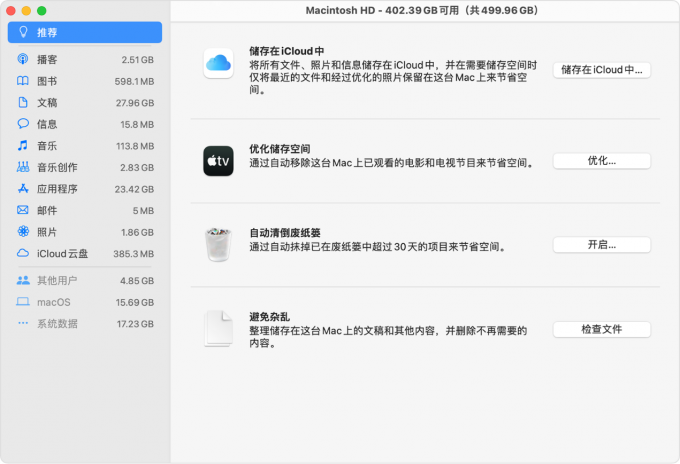
方法二:使用第三方软件清理磁盘垃圾
除了系统自带的工具外,还有一些第三方软件可以帮助用户更方便地清理磁盘垃圾,例如缓存、日志、临时文件等。这些软件通常可以一键扫描和删除不必要的文件,释放更多的磁盘空间。以下是一些比较知名和好用的软件:
1、CleanMyMac:这是一款非常有名的mac磁盘清理软件,可以帮助用户自动扫描和删除用户缓存文件、系统缓存文件、系统日志文件等系统垃圾,以及iTunes和照片资料库等大型文件。另外,它还提供了卸载器、文件粉碎器等实用工具,可以帮助用户完全卸载不需要的应用程序和安全删除敏感文件。

2、MacBooster:这是一款集成了多种功能的系统优化软件,除了类似CleanMyMac的清理功能外,还能查杀病毒、一键加速、保护隐私等。
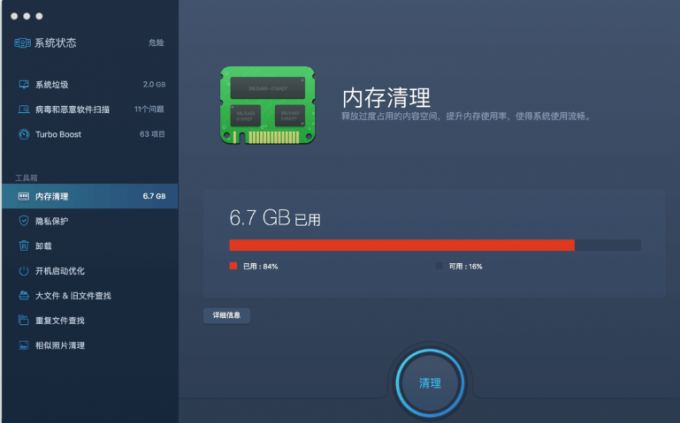
3、OnyX:这是一款专业系统维护管理工具,可以帮助用户执行各种深度优化操作,例如维护文件系统、重建服务功能、清理各类缓存等。OnyX是完全免费的软件,但需要注意的是,它的操作比较复杂,需要用户有一定的技术知识,否则可能造成不可预料的后果。
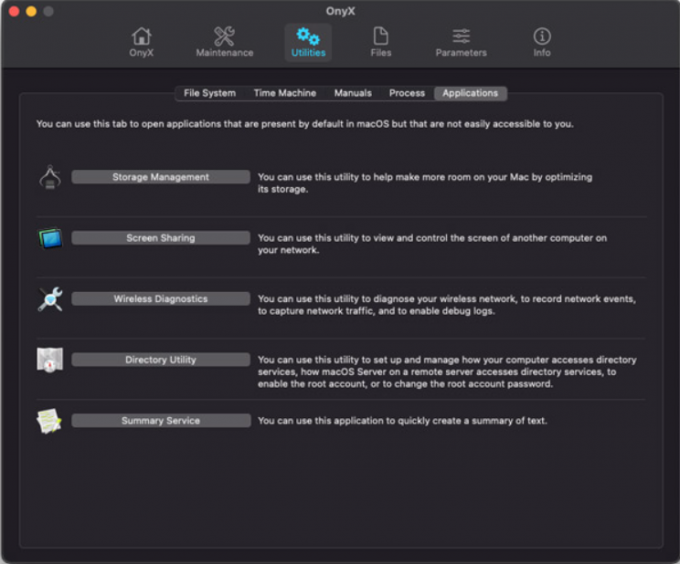
二、mac磁盘清理后无法开机
有时候,mac电脑在清理磁盘后可能会出现无法正常开机的情况,这可能是由于清理过程中删除了一些系统关键文件,导致系统启动磁盘出现问题。这种情况下,可以尝试以下方法来修复mac电脑:
方法一:使用“磁盘工具”修复磁盘
如果mac电脑无法顺利完成启动,可以使用“macOS恢复”功能来进入“磁盘工具”,然后使用“急救”功能来查找和修复磁盘错误。具体操作步骤如下:
1、将mac电脑开机,并根据自己的电脑类型按住以下按键之一,直到看到启动选项窗口或Apple标志:
1)Apple芯片:按住电源按钮
2)Intel处理器:按住Command(⌘)和R
2、如果系统要求你选择一个用户并输入密码,请选择一个你知道密码的用户,并输入他们的管理员密码。
3、从实用工具窗口中选择“磁盘工具”,然后点击“继续”。
4、在“磁盘工具”的边栏中,选择你想要修复的磁盘、容器或宗卷(如果有),然后点击“急救”按钮或标签。
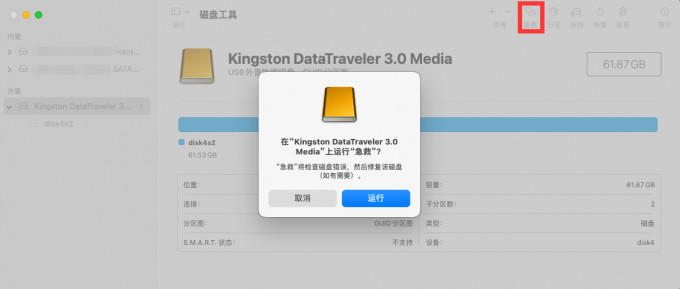
5、点击“运行”或“修复磁盘”按钮,开始检查和修复所选项目是否存在错误。如果系统提示你输入密码以解锁磁盘,请输入你的管理员密码。
6、在“磁盘工具”检查和修复完所选项目后,在边栏中选择下一个磁盘(如果有),然后重复第4步。直到对整个磁盘运行“急救”。
7、完成后,退出“磁盘工具”,然后重新启动mac电脑。
8、如果“磁盘工具”发现无法修复的错误,或者你的磁盘未出现在“磁盘工具”中,那么需要使用“磁盘工具”抹掉(格式化)你的磁盘,并重新安装macOS。
注意,这样做会删除你的磁盘上的所有数据,因此请确保你有最新的备份,或者尽可能恢复你的重要文件。
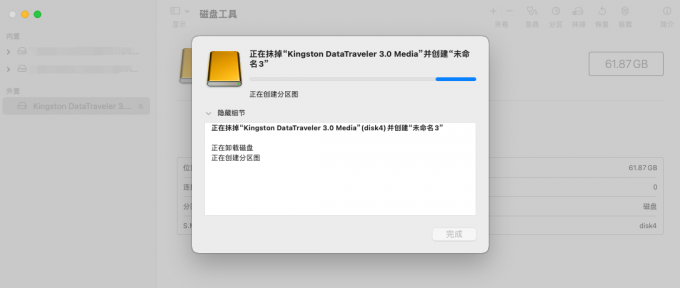
9、如果以上方法都无法解决问题,则可能说明你的mac电脑需要检修。请联系Apple支持,寻求专业的帮助。
三、mac电脑如何防止磁盘空间不足导致无法开机
我们介绍了mac电脑如何清理磁盘和解决开机问题。但是,除了应对这些问题之外,我们更应该从源头上预防这些问题的发生,以免给自己带来不必要的麻烦和损失。以下是一些预防性的措施和建议,可以帮助你保持mac电脑的良好运行状态:
1、定期备份数据
这是最重要也最基本的一条。无论你使用什么方式备份数据,例如使用Time Machine、iCloud或外置硬盘等,都可以让你在遇到磁盘损坏或数据丢失的情况下,快速恢复你的重要文件和设置。建议你至少每周备份一次数据,或者根据你的数据变化频率来调整备份周期。
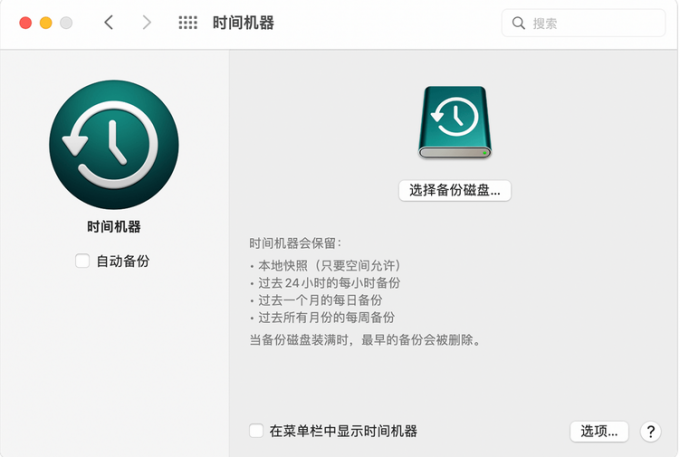
2、清理磁盘空间
虽然我们已经介绍了如何清理磁盘空间,但是这不是一劳永逸的事情。随着你使用mac电脑的时间增长,磁盘空间会不断被占用,影响电脑的性能和稳定性。因此,建议你定期使用系统工具或第三方软件来清理磁盘空间,删除或转移不必要的文件和垃圾。一般来说,你应该保持至少10%的磁盘空闲空间,以便系统和应用程序正常运行。
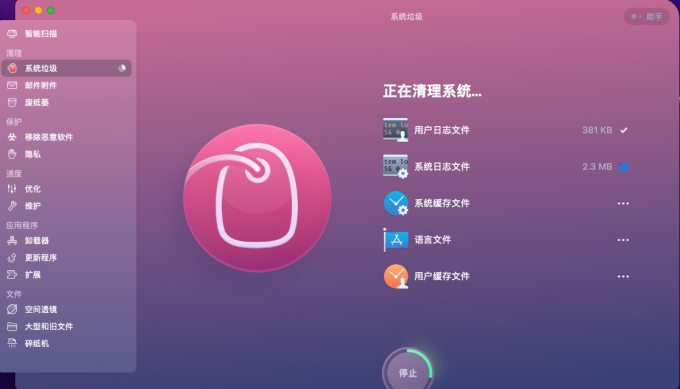
3、更新系统和软件
macOS和各种软件都会不定期地推出更新版本,修复一些已知的错误和漏洞,提高系统和软件的安全性和兼容性。如果你不及时更新系统和软件,可能会导致一些问题,例如系统崩溃、软件冲突、功能缺失等。因此,建议你开启自动更新功能,或者手动检查更新,并及时安装更新。
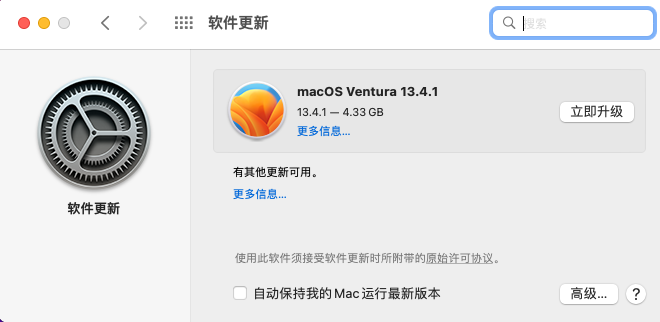
四、总结
以上就是mac电脑如何清理磁盘,mac磁盘清理后无法开机的相关内容了。如果你的电脑经常出现“磁盘空间不足”的情况,可以参考上文清理你的mac。为了避免遇到磁盘空间不足导致无法开机,除了备份重要文件之外,建议你定期清理mac。
展开阅读全文
︾